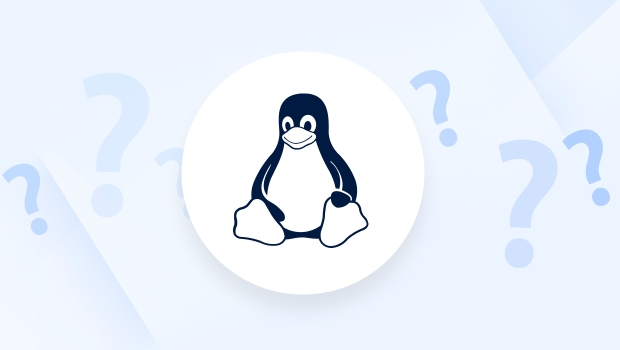教你如何在Docker中安装Symfony
在文章实战开发的过程中,我们经常会遇到一些这样那样的问题,然后要卡好半天,等问题解决了才发现原来一些细节知识点还是没有掌握好。今天golang学习网就整理分享《教你如何在Docker中安装Symfony》,聊聊,希望可以帮助到正在努力赚钱的你。
教你如何在Docker中安装Symfony
Symfony是一款流行的PHP Web应用程序框架,它被广泛使用于各种规模的项目中。利用Docker容器化技术,我们可以轻松地在不同的环境中部署、运行和测试Symfony应用程序。本篇文章将带你逐步了解如何在Docker中安装Symfony,并提供详细的代码示例供参考。
步骤1:安装Docker
首先,你需要在你的系统上安装Docker。具体的安装步骤因你的操作系统而异,你可以参考Docker官方文档进行安装。一旦Docker安装完成,你可以通过运行docker --version命令来验证是否成功安装(你应该能看到类似的输出:Docker version 20.10.0)。
步骤2:创建Docker容器
接下来,我们需要创建一个可以运行Symfony应用程序的Docker容器。为了方便起见,我们将使用Symfony官方提供的Docker镜像。在项目根目录下创建一个名为docker-compose.yml的文件,并在其中添加以下内容:
version: '3'
services:
php:
image: symfony_php
volumes:
- .:/var/www/html
webserver:
image: symfony/apache-pack
ports:
- 80:80
links:
- php
volumes:
- .:/var/www/html在上述代码中,我们定义了两个服务:php和webserver。php服务使用Symfony官方提供的PHP镜像,将当前目录挂载到容器的/var/www/html目录,并且可以通过容器内部的网络与webserver服务进行通信。webserver服务使用Symfony官方提供的Apache镜像,并将容器的80端口映射到主机的80端口,以便我们能够通过我们的浏览器访问Symfony应用程序。
步骤3:构建和启动容器
在项目根目录下执行以下命令,来构建和启动Docker容器:
docker-compose up -d
该命令将会根据docker-compose.yml文件的定义,自动拉取所需的镜像,并创建和启动容器。完成后,你可以通过运行docker ps命令来验证容器是否已成功运行(你应该能看到类似的输出:CONTAINER ID IMAGE COMMAND ...)。
步骤4:安装Symfony
现在,我们可以在Docker容器中安装Symfony应用程序。首先,进入到php容器中执行以下命令:
docker-compose exec php bash
这将会进入到PHP容器的终端。在终端中,我们可以使用Composer来安装Symfony。执行以下命令来安装最新版本的Symfony(你也可以根据项目需求来指定具体的版本):
composer create-project symfony/website-skeleton my_project_name
该命令将会在容器内的/var/www/html/my_project_name目录下创建一个新的Symfony项目。一旦安装完成,你可以通过退出容器终端:
exit
步骤5:访问Symfony应用程序
现在,我们可以通过浏览器来访问Symfony应用程序了。在你的浏览器中输入http://localhost,你应该能看到Symfony的欢迎页面,表示安装成功。
总结:
通过以上步骤,我们成功地在Docker中安装了Symfony应用程序。使用Docker容器化技术,我们能够快速部署、运行和测试Symfony应用程序,同时也让应用程序的开发和生产环境更加一致。希望本文对你在Docker中安装Symfony有所帮助。如果你对Symfony框架或Docker容器化技术有更多兴趣,可以进一步详细了解它们的相关文档和资源。
到这里,我们也就讲完了《教你如何在Docker中安装Symfony》的内容了。个人认为,基础知识的学习和巩固,是为了更好的将其运用到项目中,欢迎关注golang学习网公众号,带你了解更多关于Docker 安装,Symfony 安装,Docker 容器的知识点!
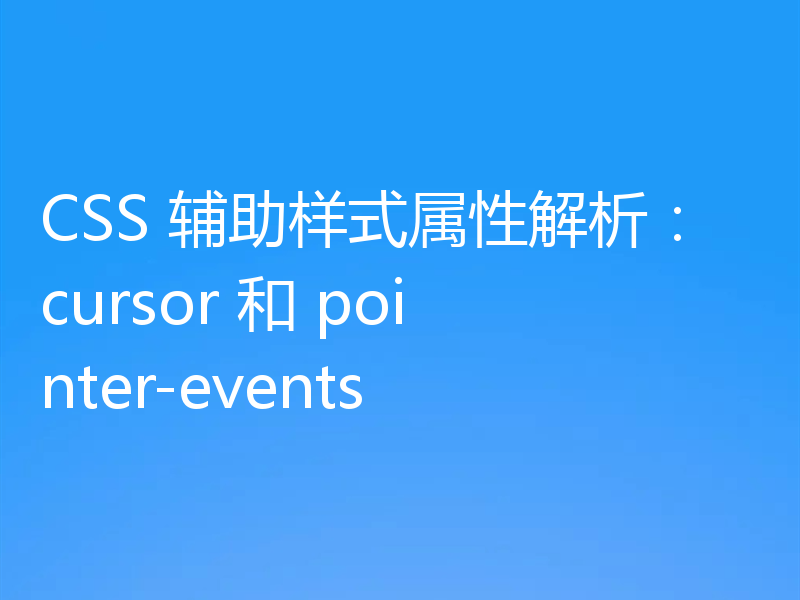 CSS 辅助样式属性解析:cursor 和 pointer-events
CSS 辅助样式属性解析:cursor 和 pointer-events
- 上一篇
- CSS 辅助样式属性解析:cursor 和 pointer-events
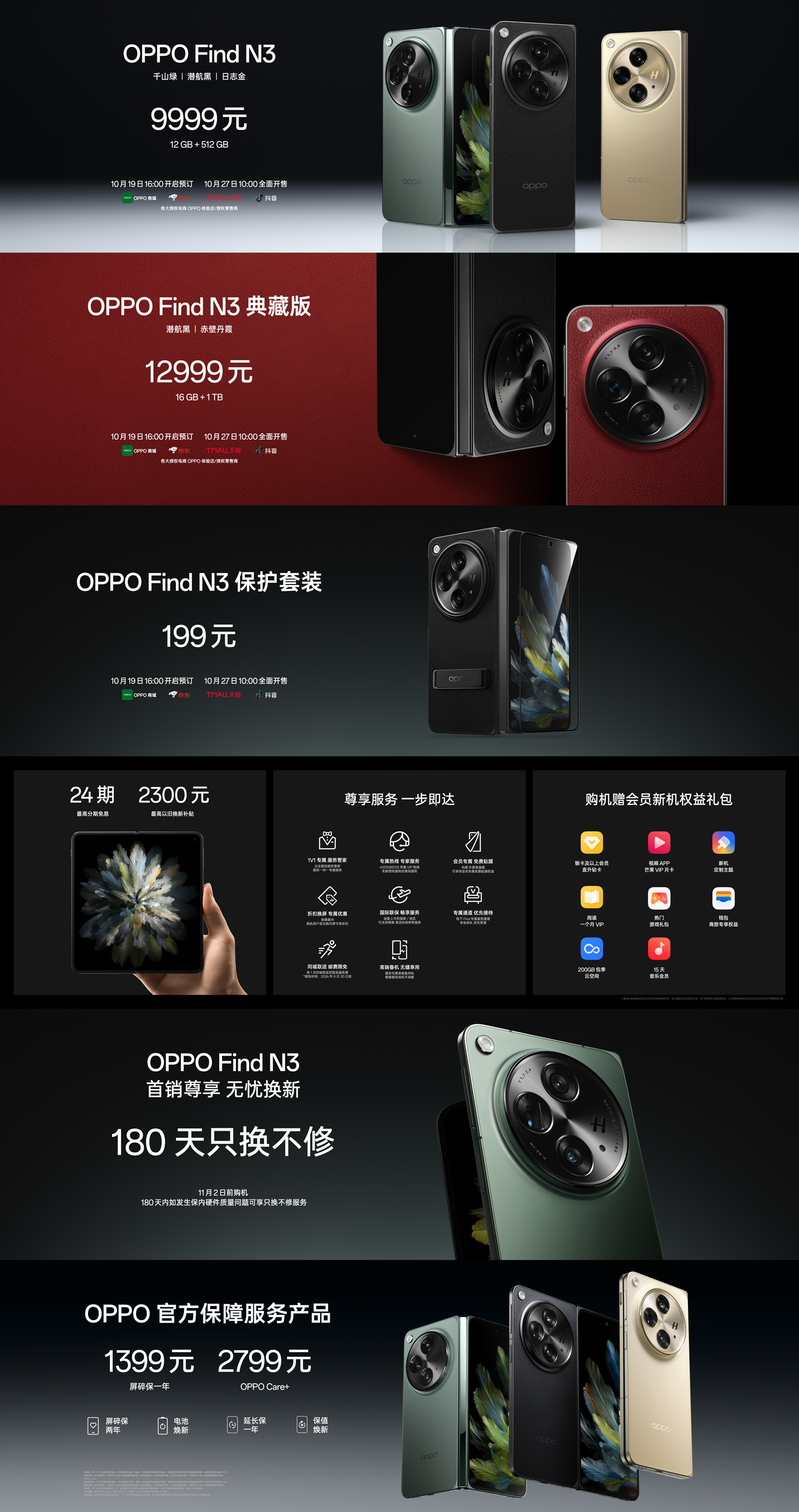
- 下一篇
- OPPO 刘作虎回应华为回归:做好产品,想其它的没有意义
-

- 文章 · linux | 1小时前 |
- Linux防病毒指南与实用工具推荐
- 484浏览 收藏
-

- 文章 · linux | 2小时前 |
- 如何查看Linux文件所属的软件包
- 478浏览 收藏
-

- 文章 · linux | 2小时前 |
- LINUXstrace和ltrace命令使用教程
- 481浏览 收藏
-
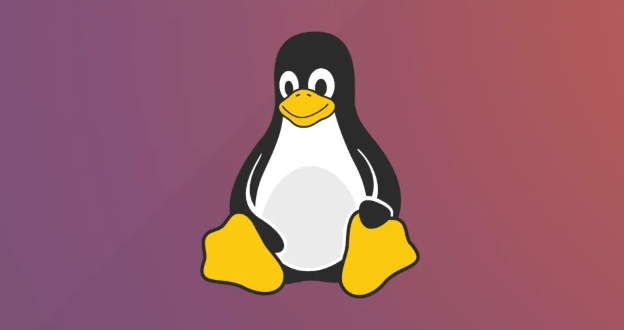
- 文章 · linux | 3小时前 |
- LINUX设置PATH变量永久生效方法
- 492浏览 收藏
-
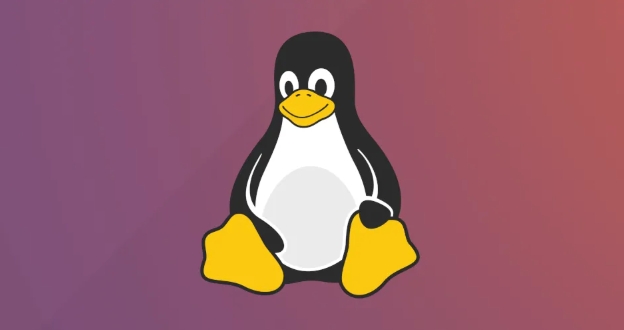
- 文章 · linux | 3小时前 |
- Linux代理设置方法:终端export配置详解
- 370浏览 收藏
-

- 文章 · linux | 4小时前 |
- Linux命令安装路径查询技巧
- 152浏览 收藏
-

- 文章 · linux | 4小时前 | 权限 ssh-keygen 免密登录 SSH密钥 ssh-copy-id
- LinuxSSH密钥生成与免密设置教程
- 272浏览 收藏
-

- 文章 · linux | 7小时前 | Linux 激活 venv virtualenv Python虚拟环境
- Linux下如何创建Python虚拟环境
- 418浏览 收藏
-

- 文章 · linux | 8小时前 |
- LINUXwatch命令使用教程与实战详解
- 430浏览 收藏
-
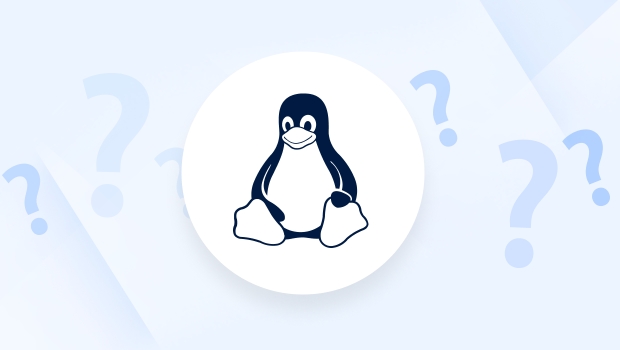
- 文章 · linux | 8小时前 |
- Linux修改SSH端口教程详解
- 316浏览 收藏
-

- 前端进阶之JavaScript设计模式
- 设计模式是开发人员在软件开发过程中面临一般问题时的解决方案,代表了最佳的实践。本课程的主打内容包括JS常见设计模式以及具体应用场景,打造一站式知识长龙服务,适合有JS基础的同学学习。
- 543次学习
-

- GO语言核心编程课程
- 本课程采用真实案例,全面具体可落地,从理论到实践,一步一步将GO核心编程技术、编程思想、底层实现融会贯通,使学习者贴近时代脉搏,做IT互联网时代的弄潮儿。
- 516次学习
-

- 简单聊聊mysql8与网络通信
- 如有问题加微信:Le-studyg;在课程中,我们将首先介绍MySQL8的新特性,包括性能优化、安全增强、新数据类型等,帮助学生快速熟悉MySQL8的最新功能。接着,我们将深入解析MySQL的网络通信机制,包括协议、连接管理、数据传输等,让
- 500次学习
-

- JavaScript正则表达式基础与实战
- 在任何一门编程语言中,正则表达式,都是一项重要的知识,它提供了高效的字符串匹配与捕获机制,可以极大的简化程序设计。
- 487次学习
-

- 从零制作响应式网站—Grid布局
- 本系列教程将展示从零制作一个假想的网络科技公司官网,分为导航,轮播,关于我们,成功案例,服务流程,团队介绍,数据部分,公司动态,底部信息等内容区块。网站整体采用CSSGrid布局,支持响应式,有流畅过渡和展现动画。
- 485次学习
-

- ChatExcel酷表
- ChatExcel酷表是由北京大学团队打造的Excel聊天机器人,用自然语言操控表格,简化数据处理,告别繁琐操作,提升工作效率!适用于学生、上班族及政府人员。
- 3213次使用
-

- Any绘本
- 探索Any绘本(anypicturebook.com/zh),一款开源免费的AI绘本创作工具,基于Google Gemini与Flux AI模型,让您轻松创作个性化绘本。适用于家庭、教育、创作等多种场景,零门槛,高自由度,技术透明,本地可控。
- 3428次使用
-

- 可赞AI
- 可赞AI,AI驱动的办公可视化智能工具,助您轻松实现文本与可视化元素高效转化。无论是智能文档生成、多格式文本解析,还是一键生成专业图表、脑图、知识卡片,可赞AI都能让信息处理更清晰高效。覆盖数据汇报、会议纪要、内容营销等全场景,大幅提升办公效率,降低专业门槛,是您提升工作效率的得力助手。
- 3457次使用
-

- 星月写作
- 星月写作是国内首款聚焦中文网络小说创作的AI辅助工具,解决网文作者从构思到变现的全流程痛点。AI扫榜、专属模板、全链路适配,助力新人快速上手,资深作者效率倍增。
- 4566次使用
-

- MagicLight
- MagicLight.ai是全球首款叙事驱动型AI动画视频创作平台,专注于解决从故事想法到完整动画的全流程痛点。它通过自研AI模型,保障角色、风格、场景高度一致性,让零动画经验者也能高效产出专业级叙事内容。广泛适用于独立创作者、动画工作室、教育机构及企业营销,助您轻松实现创意落地与商业化。
- 3833次使用
-
- 命令行工具:应对Linux服务器安全挑战的利器
- 2023-10-04 501浏览
-
- 如何使用Docker进行容器的水平伸缩和负载均衡
- 2023-11-07 501浏览
-
- linux .profile的作用是什么
- 2024-04-07 501浏览
-
- 如何解决s权限位引发postfix及crontab异常
- 2024-11-21 501浏览
-
- 如何通过脚本自动化Linux上的K8S安装
- 2025-02-17 501浏览